Clement Thomas
0
3998
182
Samsung, HTC en vele andere Android-ontwikkelaars wijzigen altijd de standaard Android-versie en passen ze aan hun apparaten aan voordat ze een update krijgen. Deze functies zijn fabrikantspecifiek en het volgende voorbeeld dat ik hier kan geven, is de TouchWizz-launcher van Samsung. Sommige mensen kiezen ervoor om het te haten, terwijl sommigen ervan houden. Maar je kunt het standaard alleen op Samsung-telefoons vinden.

Op dezelfde manier kwam HTC vorig jaar met een geheel nieuwe launcher genaamd de BlinkFeed en het kreeg meteen veel populariteit. Laten we dus eens kijken wat de BlinkFeed is, hoe u deze eenvoudig op elk Android-apparaat kunt installeren.
Wat is HTC's BlinkFeed
HTC BlinkFeed kwam voor het eerst uit met de HTC One en kreeg al snel na de eerste paar dagen van release een grote populariteit bij zijn gebruikers. Dit scherm zou het eerste scherm zijn dat je elke keer zult zien als je je telefoon ontgrendelt en hier zou je de laatste updates van je socialemediadiensten en nieuws van verschillende bronnen kunnen zien zonder apps te openen. Dus het is eigenlijk een inhoudsfeed bovenop een launcher.
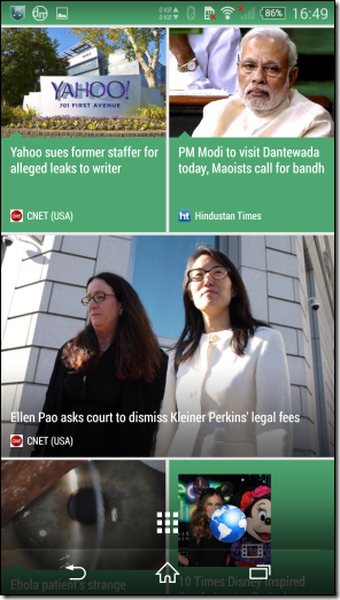
Laten we dus eens kijken hoe we de HTC's Blink Feed op elk Android-apparaat kunnen installeren en gebruiken zonder enige root-toegang.
Download en installeer de bestanden
Om te beginnen, moet je essentiële APK-bestanden van BlinkFeed downloaden. Dit zijn 4 APK-bestanden die op het apparaat moeten worden geïnstalleerd om de knipperende feed te laten werken. Klik op elk van deze links om de APK-bestanden te downloaden. Voor het gemak, download deze APK-bestanden naar een enkele map en breng deze over naar uw Android-telefoon om deze te installeren. Zorg ervoor dat u de Installeer vanaf onbekende bronnen optie uit de beveiligingsinstellingen van Android. Druk niet op de startknop tenzij u alle vier de bestanden op het apparaat installeert. Het maakt niet uit in welke volgorde u deze vier APK's installeert, zolang u ze maar allemaal installeert.
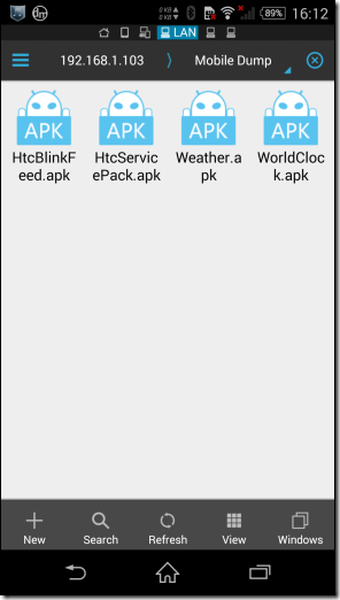
- HTC BlinkFeed
- HTC Service Pack
- Wereldklok
- Weer
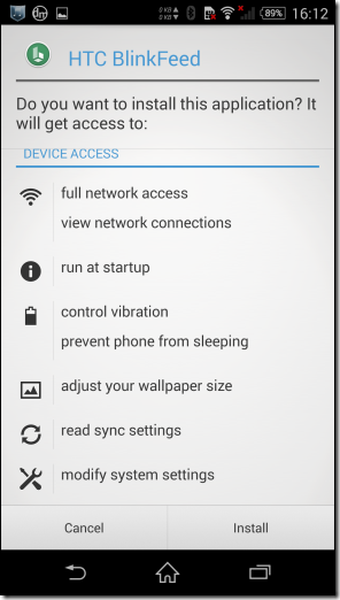
Nadat je deze bestanden hebt geïnstalleerd, druk je op de startknop en wordt je gevraagd om het nieuwe standaard startscherm voor je Android te kiezen. Selecteer hier HTC BlinkFeed en klik op OK Eenmalig of Altijd, afhankelijk van uw keuze.
Extra plug-ins installeren
De bovenstaande 4 APK-bestanden brengen de functies van de BlinkFeed naar uw apparaat. Maar als u er het maximale uit wilt halen, moet u enkele extra plug-ins zoals Facebook en Instagram installeren om al uw feeds op de startpagina te krijgen. De plug-ins die momenteel beschikbaar zijn, zijn
- Facebook-plug-in
- Twitter-plug-in
- Instagram-plug-in
- Google+ plug-in
- LinkedIn-plug-in
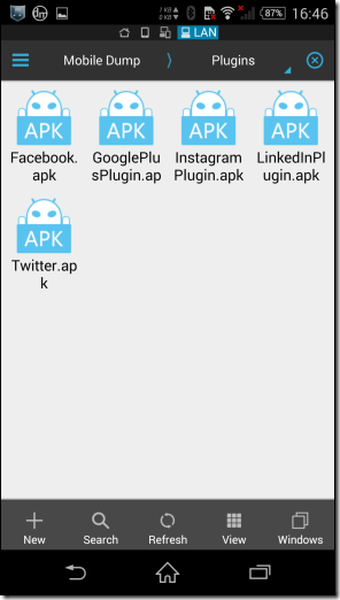
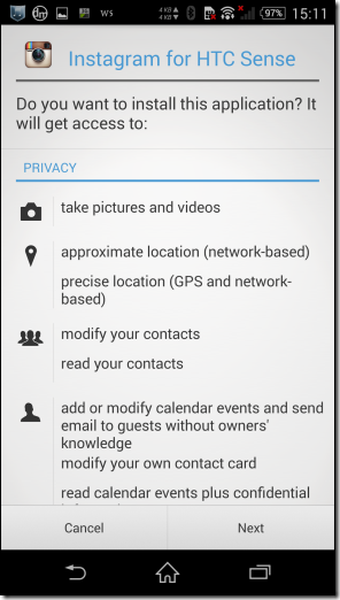
Het is niet nodig om alle plug-ins te installeren en u kunt ervoor kiezen om de services die u niet gebruikt uit te sluiten. Dus tot slot, als je klaar bent met het installeren van alle plug-ins, druk je nogmaals op de startknop om de HTC Blink Feed te zien.
De HTC Blink Feed configureren.
Veeg op het startscherm naar rechts om het BlinkFeed-scherm te openen. Hier ziet u bij het opstarten twee opties. U kunt op een ervan klikken om uw feeds van populaire plaatsen zoals The Huffington Post te halen en andere om feeds van services zoals Twitter, Facebook en Instagram te krijgen. U kunt meer naar rechts naar de zijbalk vegen en vervolgens op het menu met drie knoppen klikken om het extra menu te openen. Hier kunt u de services in Apps beheren
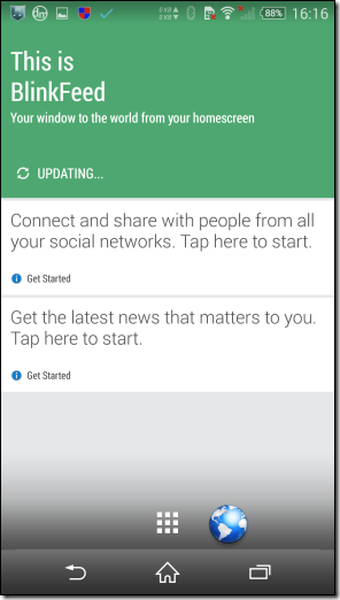

In het menu met aanvullende instellingen kunt u selecteren of de gegevensverbinding moet worden gebruikt om de nieuwe feeds te downloaden. Je krijgt ook de mogelijkheid om de volledige inhoud te downloaden voor offline lezen met foto's. Geweldig voor lezers die veel pendelen en wat tijd moeten doorbrengen met het ochtendnieuws. Het enige dat ik niet leuk vond aan de BlinkFeed is de hardgecodeerde groene kleur. De ontwikkelaar moet een manier bieden om de kleur aan te passen aan het thema van de telefoon.
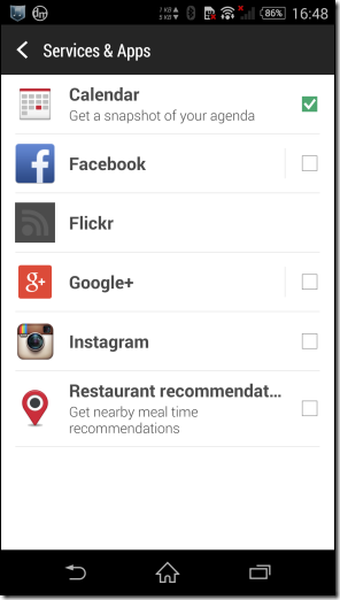
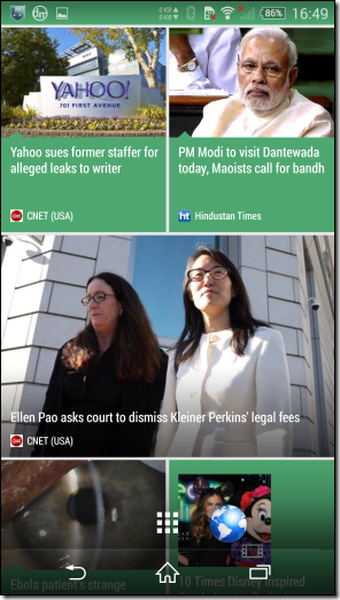
ZIE OOK: Hoe u de batterij van uw Android-telefoon langer kunt laten meegaan
Gevolgtrekking
Zo kon je HTC BlinkFeed op je toestel installeren en gebruiken. Om de een of andere reden, als u het opstartprogramma wilt uitschakelen, zoekt u naar BlinkFeed in de instellingen van de Android-app en wist u de standaardinstellingen van de app. Om te verwijderen, moet u alle apps en bijbehorende plug-ins verwijderen en uw vorige standaard startprogramma voor thuis kiezen. Dus probeer deze functies uit en kijk of je de standaard launcher van je telefoon leuk vindt.















